Exemplo: Como cadastrar a representação da sinalização de emergência com códigos na planta baixa?
Atualmente no módulo Incêndio do AltoQi Builder existem comandos específicos que permitem o lançamento de pontos do projeto preventivo de incêndio. Nesse artigo será exemplificado o lançamento das placas de sinalização de emergência utilizando simbologias com códigos, seguindo o formato recomendado pela NBR 16820/2020.
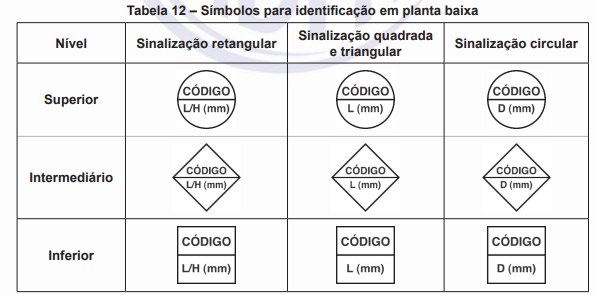
Ao final do presente artigo, está anexado o arquivo de cadastro que poderá ser utilizado para importar as peças de sinalização de emergência que já estão com as simbologias que dispõem de código devidamente cadastradas. Portanto,
- Realize o download da pasta compactada "Cadastro - Códigos Preventivo.zip" disponível em anexo ao final deste artigo;
- Salve a pasta compactada em local conhecido, por exemplo, na área de trabalho da máquina;
- Descompacte a pasta clicando com o botão direito sobre esta e usando a opção Extrair aqui...;
- Abra o programa QiBuilder apenas, sem abrir nenhum projeto;
- Acesse o menu Arquivo e selecione a opção Cadastro;
- Selecione a opção Importar..., localizada no canto inferior esquerdo da janela Cadastro;
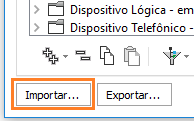
- Na janela que se abrirá, selecione a pasta Cadastro - Códigos Preventivo recém descompactada e salva na área de trabalho;
- Durante o procedimento de importação, para a mensagem da janela Importar cadastro, selecione a opção Manter atual;
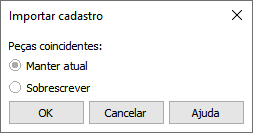
- Na sequência, serão listadas todas as peças que foram inseridas no cadastro. Clique em Continuar... para confirmar a importação.
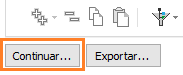
Após a importação das peças, você pode dar sequência com a abertura do projeto em desenvolvimento.
Lançamento dos pontos
Para realizar o lançamento das peças personalizadas agora importadas para o seu cadastro, siga os passos a seguir.
- Com o projeto aberto no programa AltoQi Builder, acesse o croqui Incêndio do pavimento desejado;
- Acesse a guia Lançamento, grupo Pontos, e selecione o comando Sinalização de emergência;

- No croqui de projeto, clique sobre a posição onde é desejada a inserção da sinalização;
- Na janela Peça, disponível na lateral direita do programa, selecione a sinalização desejada;
- Na região inferior da janela Peça, defina qual a simbologia que será utilizada.
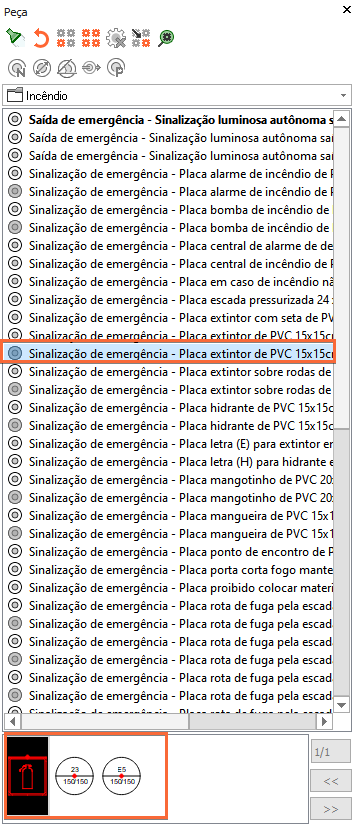
- Com isso, a peça estará lançada e ilustrada pelo símbolo com código, conforme a figura abaixo.
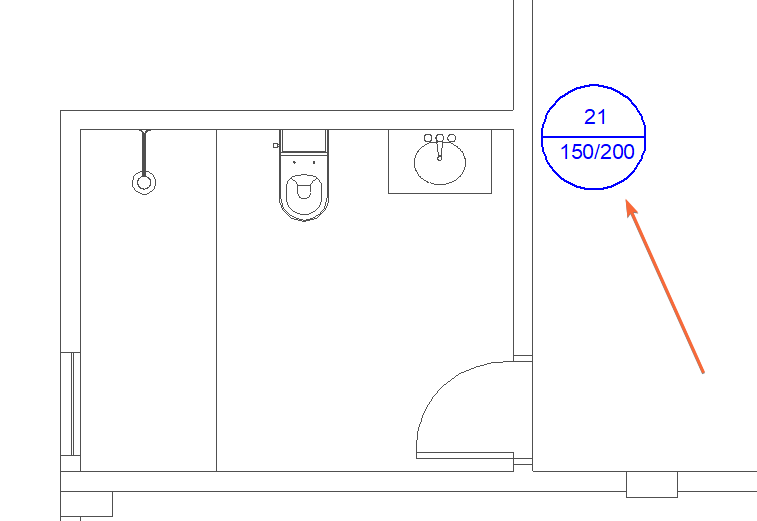
Neste artigo foram disponibilizadas, em anexo, peças cadastradas com novas simbologias e ilustrada a sua utilização para o lançamento dos pontos de um projeto preventivo.
A pasta "Desenho - Códigos Preventivo.zip" anexada contém o arquivo de desenho utilizado na criação das simbologias mostradas no presente artigo, permitindo que novos símbolos sejam criados de acordo com a necessidade de cada usuário. Para cadastrar novas simbologias a partir desse desenho, recomendamos o acompanhamento dos passos indicados no artigo Como incluir uma simbologia na biblioteca do AltoQi Builder.
![Brand Vertical-PRINCIPAL-1.png]](https://suporte.altoqi.com.br/hs-fs/hubfs/Brand%20Vertical-PRINCIPAL-1.png?width=70&height=63&name=Brand%20Vertical-PRINCIPAL-1.png)